スクラップブック年賀状を作るには?
文書番号 240064 | 更新日 2013年 9月 6日
「初笑い年賀状工房」では、お気に入りの写真を切り抜いたり、型抜きしたり、スクラップブックのように楽しい年賀状が作成できます。
台紙を選択し、イラストや文章を追加して、写真をお好きな形で切り抜けば完成です。
「オープニングメニュー」の[デザイン面を作る]タブをクリックし(1)、[初笑い年賀状工房]をクリックします。(2)
オープニングメニューが表示されない場合は、[ファイル]-[オープニングメニューの表示]をクリックします。
![[デザイン面を作る]タブをクリックし[初笑い年賀状工房]をクリックします。 [デザイン面を作る]タブをクリックし[初笑い年賀状工房]をクリックします。](/support/support/product/fude24/faq/img/img240064/240064-2.gif)
写真を入れます。
[写真]タブをクリックし(1)、使用する写真を選択し(2)、[追加]ボタンをクリックします。(3)
※写真の保存先が[ピクチャ(マイピクチャ)]以外の場合は、▼をクリックし、保存先フォルダを指定してください。
![[写真]タブをクリックし、使用する写真を選択し、[追加]ボタンをクリックします。 [写真]タブをクリックし、使用する写真を選択し、[追加]ボタンをクリックします。](/support/support/product/fude24/faq/img/img240064/240064-5.gif)
ペンで手描きしたり、マスキングテープを貼ります。
[コロコロペン]ボタンをクリックします。(1)
「お絵かきペン」画面で使用するタブ([ペン][コロコロペン][テープ])をクリックし、お好きなものを選択して用紙上に描画します。
描画できたら[終了]ボタンをクリックします。
![[コロコロペン]ボタンをクリックします。 [コロコロペン]ボタンをクリックします。](/support/support/product/fude24/faq/img/img240064/240064-11.gif)
![使用するタブ([ペン][コロコロペン][テープ])をクリックし、お好きなものを選択して用紙上に描画します。 使用するタブ([ペン][コロコロペン][テープ])をクリックし、お好きなものを選択して用紙上に描画します。](/support/support/product/fude24/faq/img/img240064/240064-12.gif)
[印刷]ボタンをクリックします。
もっと細かく編集したい場合は、[完了して文面へ]ボタンをクリックし、表示される文面ウィンドウ上で操作してください。
![[印刷]ボタンをクリックします。 [印刷]ボタンをクリックします。](/support/support/product/fude24/faq/img/img240064/240064-14.gif)
参照
製品付属のガイドブックに掲載があります。
- 筆まめ操作ガイド P36「3-3 初笑い年賀状工房でおもしろ年賀状を作る」
- 筆まめ操作ガイド P45「3-7 レイアウトを調整する」
- 筆まめ操作ガイド P48「3-8 文字・文章を入れる」
- 筆まめ操作ガイド P57「3-9 イラストや画像を入れる」
以下の Q&A も併せてご参照ください。




![「モード選択」画面が表示された場合は、[筆まめVer.24を使う]をクリックします。 「モード選択」画面が表示された場合は、[筆まめVer.24を使う]をクリックします。](/support/support/product/fude24/faq/img/img240064/240064-1.gif)
![[スクラップブック年賀状]をクリックします。 [スクラップブック年賀状]をクリックします。](/support/support/product/fude24/faq/img/img240064/240064-3.gif)
![[縦]または[横]をクリックし、使用する台紙をクリックします。 [縦]または[横]をクリックし、使用する台紙をクリックします。](/support/support/product/fude24/faq/img/img240064/240064-4.gif)
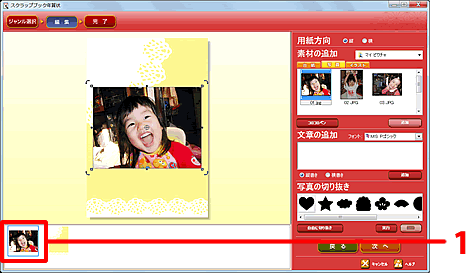
![[写真の切り抜き]欄からお好きな型をクリックし、[実行]ボタンをクリックします。 [写真の切り抜き]欄からお好きな型をクリックし、[実行]ボタンをクリックします。](/support/support/product/fude24/faq/img/img240064/240064-6.gif)
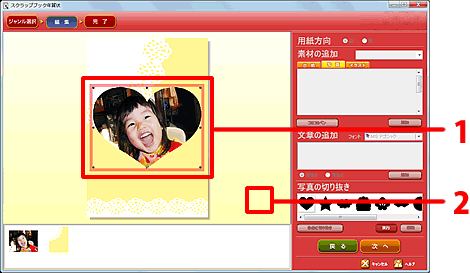
![[イラスト]タブでお好きなイラストを選択し、[追加]ボタンをクリックします。 [イラスト]タブでお好きなイラストを選択し、[追加]ボタンをクリックします。](/support/support/product/fude24/faq/img/img240064/240064-9.gif)
![「文章の追加」欄に文字を入力し、[追加]ボタンをクリックします。 「文章の追加」欄に文字を入力し[追加]ボタンをクリックします。](/support/support/product/fude24/faq/img/img240064/240064-10.gif)
![全体の位置、大きさを調整し、[次へ]ボタンをクリックします。 全体の位置、大きさを調整し、[次へ]ボタンをクリックします。](/support/support/product/fude24/faq/img/img240064/240064-13.gif)